office2013出现两个激活授权信息怎么办
网上的东西真是千奇百怪,尤其是微软的东西更是千奇百怪,大家都知道office2013问世已经好久了,但有很多朋友会发现,再激活office2013后,会出现两个激活授权信息,一个提示已经激活了,另外一个提示需要激活,并且还有时间天数限制,真不知道这是office2013自身的bug还是网友们的绝世杰作,反正遇到这个问题的朋友肯定不在少数,今天系统天地小编就给大家支招解决下这个怪异的问题。
开始之前呢,先请大家看下这个怪异的效果图:
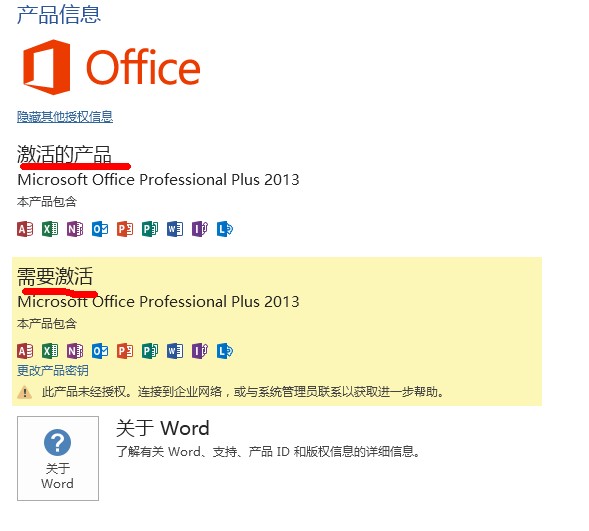
一般引起这个情况的原因主要是使用了多个激活密钥,一个零售密钥,一个批量(含KMS)激活密钥,所以导致两个信息的并存。
这个图上显示的是一个激活另外一个尚未激活,还有一种情况是两个显示的都是激活,当然了,还有一种情况是居然显示两个不同的版本,真是千奇百怪,不过不管怎么样,解决的办法都是一样的,下面我们进入步骤:
首先我们右键开始菜单 -命令提示符(管理员身份),然后找到你的office2013安装所在的目录,比如C:Program FilesMicrosoft OfficeOffice15(如果你安装在其他地方,请相应的修改),然后输入以下命令:
cd /d C:Program FilesMicrosoft OfficeOffice15 按下回车,进入该目录;
然后输入 cscript ospp.vbs /dstatus 按下回车,接着会显示你的office2013已经安装的版本和密钥等信息,如下图所示:
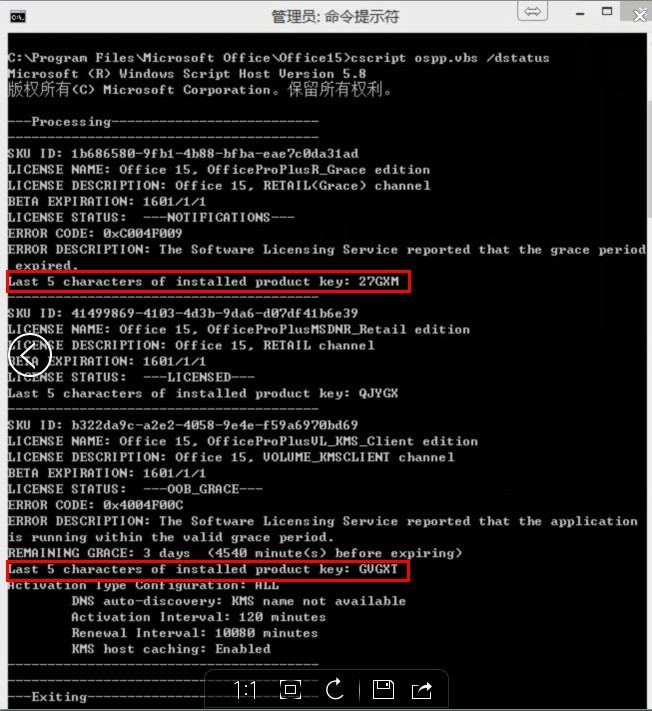
图中红色圈住的部分分别是已经安装的两个密钥,其中一个用于已经激活的,另外一个就是尚未激活的,也就是这个尚未激活的key再作怪,提示我们还没有激活,那么我们怎么确认哪个是无效的key呢,简单的办法,从文中第一副图可以看出,上面的是已经激活的,下面的是尚未激活的,那么对应的无效key就是下面的这个了,既然我们知道它无效了,那么我们只要删除它就可以了,细心的同学会发现,这里显示的密钥只有最后五位,其实这已经足够了。
接下来我们输入:cscript ospp.vbs /unpkey:GVGXT 按下回车,那么这个对应的密钥就卸载掉了,如下图所示:
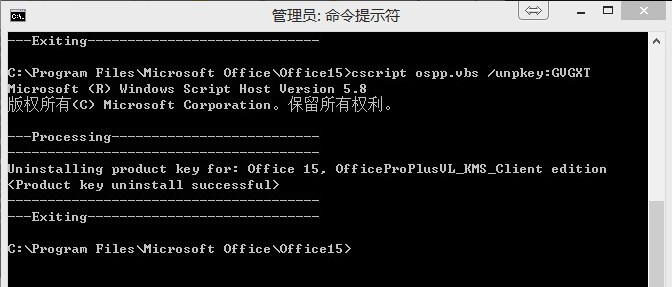
这样提示卸载成功后,我们重新打开office2013,随便打开一个word文档,点文件 - 帐户,再查看状态,就只剩下一个已经激活的授权信息了,那个未激活的讨厌提示就没有了哦。
关于这篇教程,一般的同学都能看懂的,真心看不懂的,请进系统天地联系帮忙,笔者本来要写一个小工具来实现的,无奈时间有限,近期一定抽出时间将工具弄好附上来,以便帮助更多的朋友。









 苏公网安备32032202000432
苏公网安备32032202000432